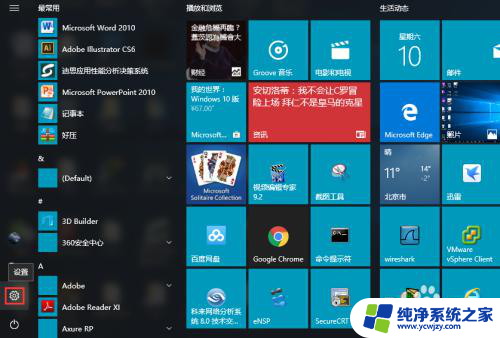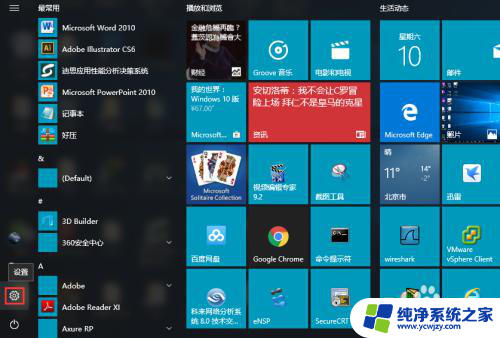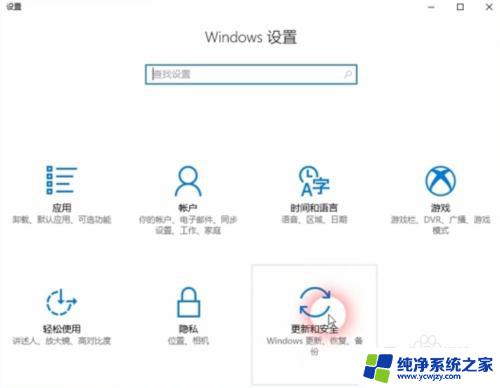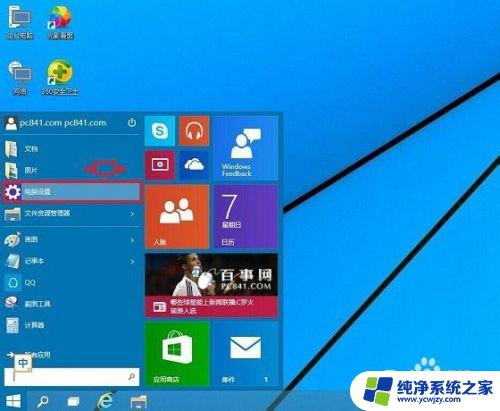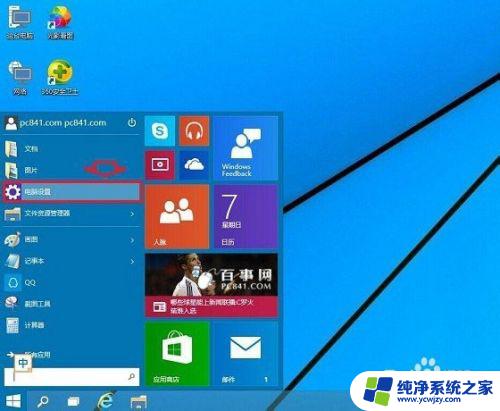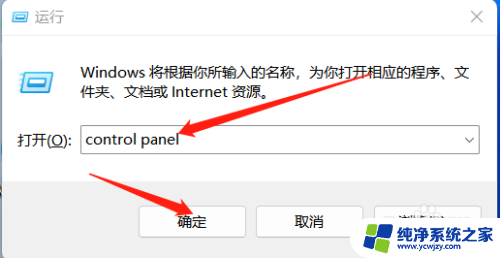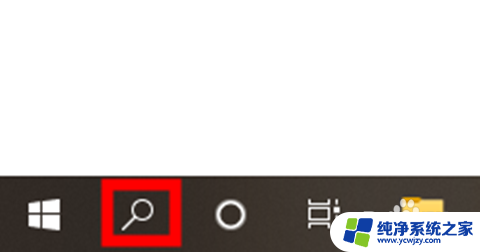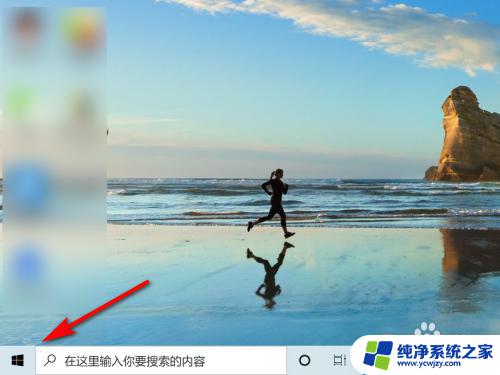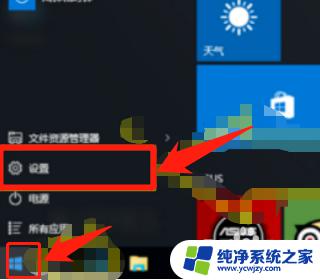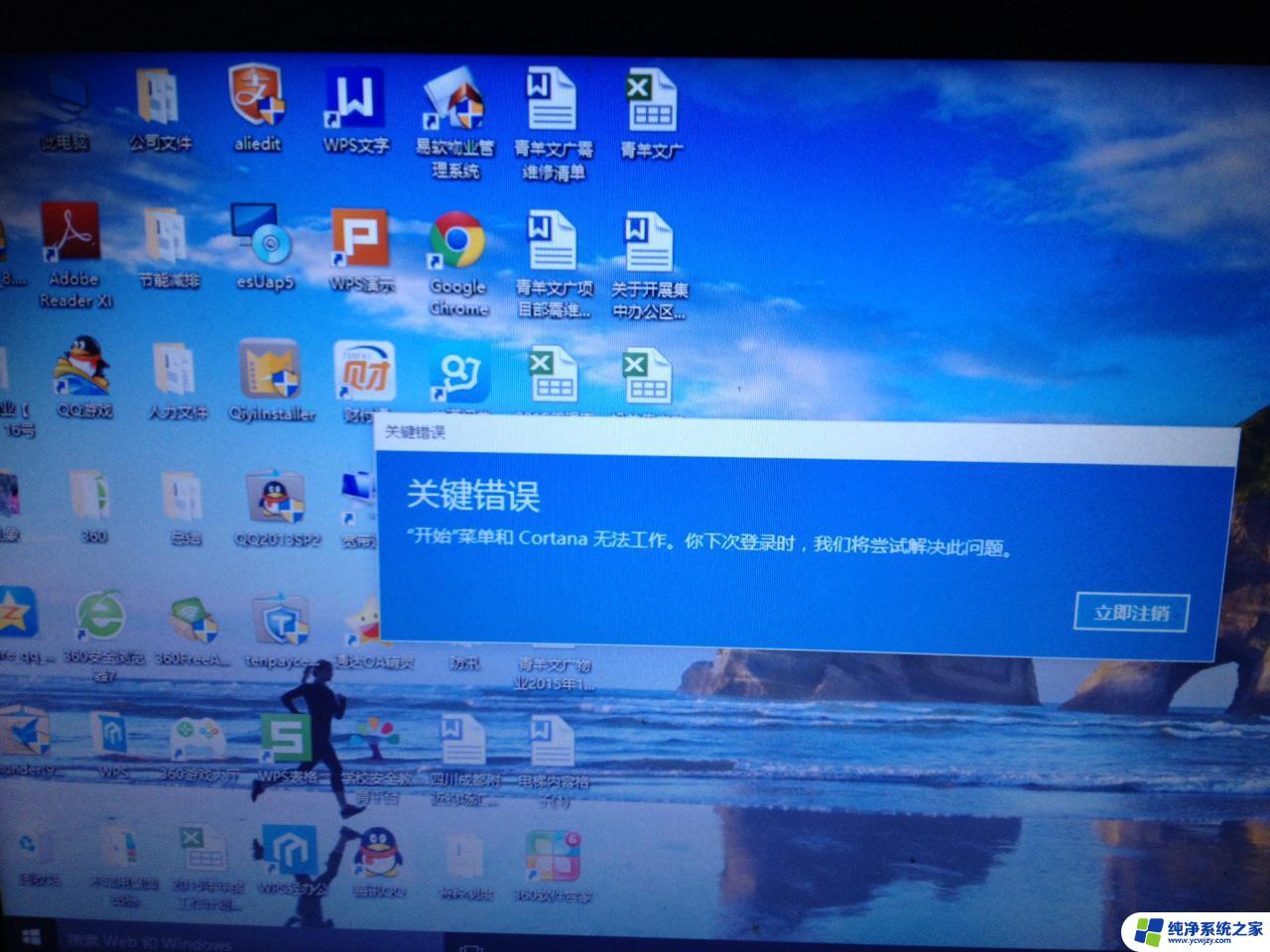win10初始设置选项 win10系统如何恢复到出厂设置
在使用Win10系统时,初始设置选项是非常重要的,它可以帮助用户快速地配置系统,使其符合个人需求,有时候我们可能会遇到一些问题,需要将Win10系统恢复到出厂设置。这时我们可以通过一些简单的步骤来实现,让系统重新回到初始状态,以解决一些困扰我们的问题。接下来我们将详细介绍在Win10系统中如何进行恢复到出厂设置的操作步骤。
步骤如下:
1.在win10的主界面上,请点击左下侧的win键。在上拉菜单中,可以看到一项是“设置”。
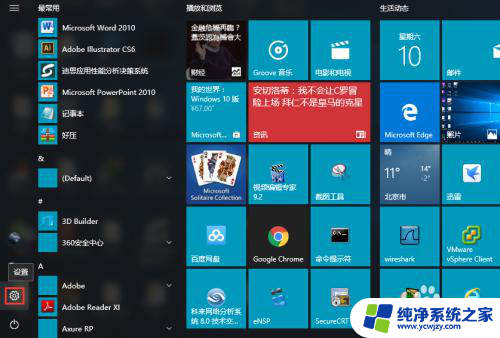
2.点击“设置”选项,即可进入“windows设置”界面之中。
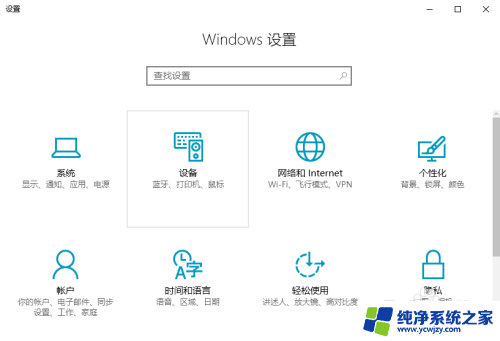
3.另外打开“此电脑”界面,点击其中的“打开设置”选项。也可以进入“windows设置”界面之中。
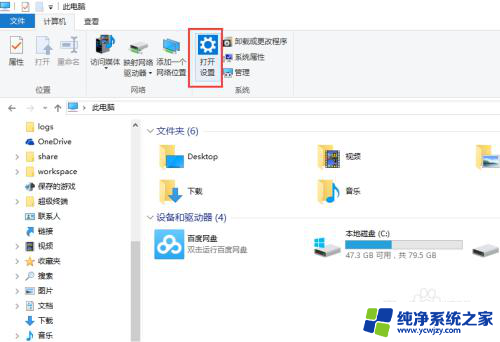
4.在“windows设置”界面,请下拉滚动条,可以看到最后一项是“更新和安全”。
5.点击“更新和安全”,进入其界面之中。在左侧的选项中可以看有一项是“恢复”。
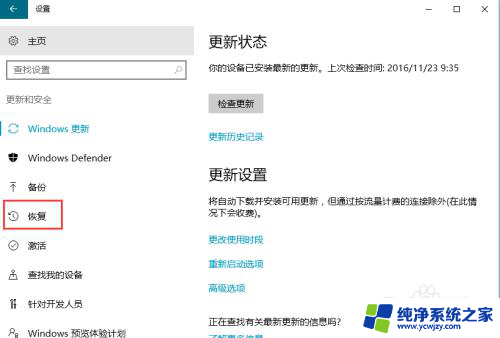
6.点击“恢复”选项,在“恢复”选项界面之中。点击重置此电脑下面的“开始”,这样就可以恢复电脑初始设置了。不过,这个过程可能会有点长,请耐心等待。
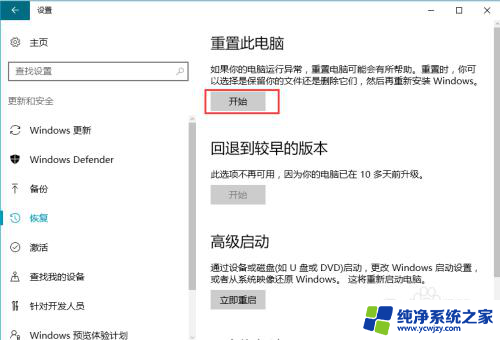
以上就是win10初始设置选项的全部内容,有需要的用户可以按照以上步骤进行操作,希望能对大家有所帮助。